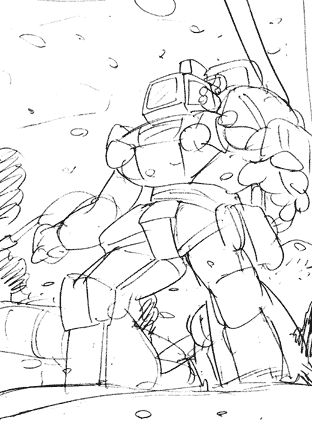|
前回はディオラマイラスト制作の準備段階としてアイデアスケッチを数点描き、構図の検討をしました。 結果出来上がったアイデアスケッチとラフ絵を並べてみますと・・・
まあまあよく構想が再現出来ていると思うのですが、ダグラムの雰囲気というか物腰がちょっと違って見える気がします。
アイデアスケッチの構想は、「ダグラムが敵を一機撃破し、残りの敵を警戒している」というものでした。 しかし握り拳にしてダグラムを立たせたため、何気に戦闘が終わったような雰囲気が出てしまっています。敵を全部やっつけてエッヘン!と立っているような感じがしてしまうのです。 手首のジョイントをいじるのが面倒臭くて、デフォルトの握り拳のままレンダリングをしてしまったための失敗です。 ポーズで手抜きをするとディオラマの仕上がりに大きく影響しますので、アイデアスケッチ通りにポーズを付けなおしてやります。それが下の↓(図6)です。
手首を直しただけですが、それによって何気にダグラムの雰囲気が変わっています。「おやっ、もう一機の敵は何処へ行ったんだ?」と辺りを見回すような感じが出たわけです。(あたしの気のせいかもしれませんが(^^;)) ロボットは人と違って顔で表情や感情を表現することが難しいですから、こうして四肢や指先で演技を付けてやることが大切と言えるかもしれません。 さてラフチェックが終わったら、ディオラマを構成するパーツを高解像度で本番レンダリングし、それぞれ用意してやります。 今回用意したのは、
の五点です。ロボット2体はShadeで、景観はBryceで作成しました。 これらを2D画像ツールで合成し、ディオラマイラストに仕立てるわけです。 全てのパーツを3Dツール内に同時に配し、シーンとして完成させてしまうという手法もありますが、あたしは通常、2D画像ツールでの合成法を採ります。それは以下の二つの理由によります。 (1)3Dツールで多くのオブジェクトを同時にレンダリングするのはメモリその他の環境上困難。 (2)画像ツールを使えば、表現上のデフォルメが容易に出来る。(遠近法や、オブジェクト同士の位置関係で効果的なウソがつける) ということです。もちろん3Dツールだけで上手く作業を完結できる方も多いでしょうから、やり方は好きずきです。でもその場合も、最終的に多少のレタッチは必要になるのではないかと思います。 さて、用意したパーツを取りあえずフォトショップで合成してみます。下の↓(図7)が合成画像です。
以降この画像を色々と編集し、雪中でのシーンという雰囲気を加えていきます。 |
|
2 |
|||||||